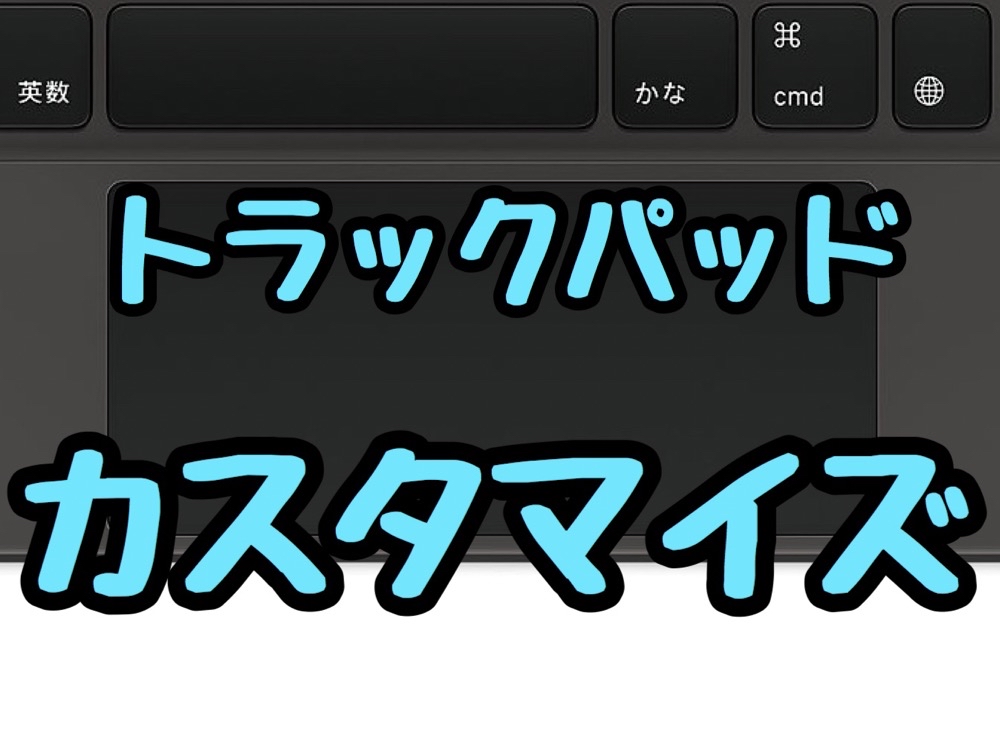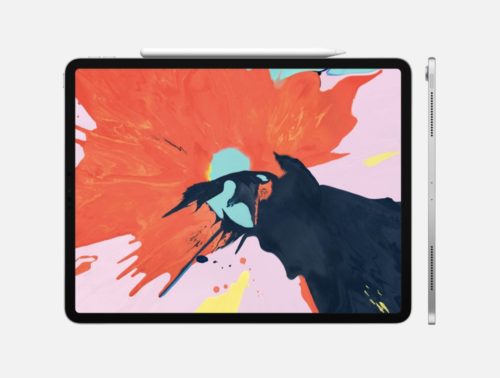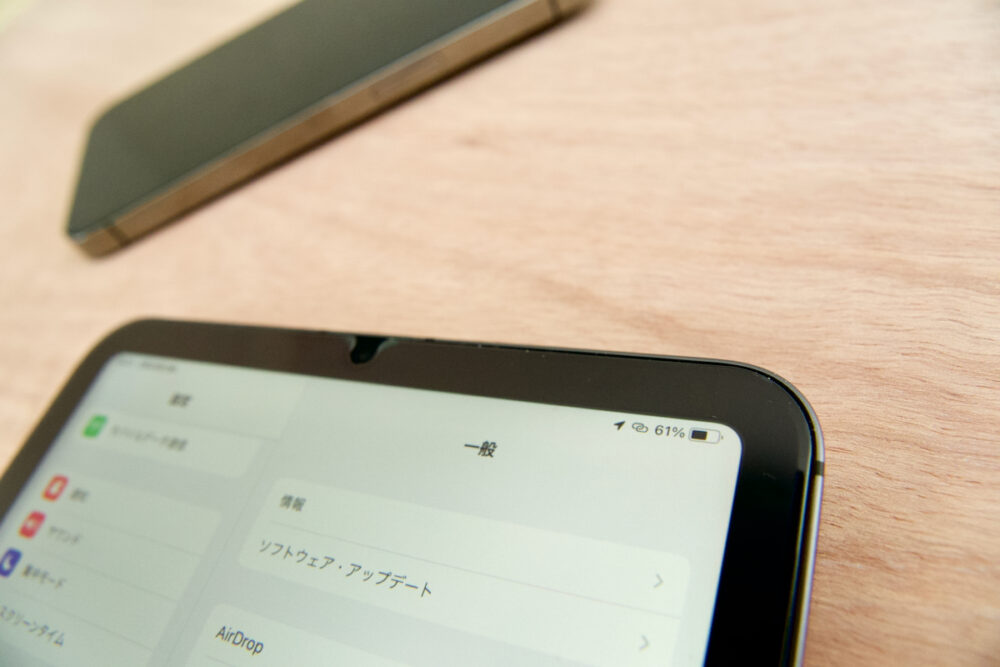Magic Keyboardのトラックパッドは小さくて、そのままだとイマイチ

Magic Keyboardにはキーボードだけでなく、トラックパッドも搭載されましたが、MacBookのトラックパッドと比べるとずいぶん小さく、半分くらいのサイズしかありません。
そのため大きくカーソルの移動や、ページのスクロールをしようとすると、一度の操作だけでは足りないことも多く、何度も指を往復する必要があってちょっとやりにくい…
カーソル、スクロールの速度を上げれば、操作性が格段に向上する!
トラックパッドが小さくて使いにくいと感じる場合は、カーソルの速度を速くしてみるのをおすすめします!
カーソルの移動速度が上がり、カーソルの移動量も増えるので、小さいトラックパッドでも快適に操作できるようになるんです。
またカーソルだけでなく、スクロールの速度も上げると、ウェブサイトで下までスクロールさせるのが快適に!
カーソルの速度の設定変更方法
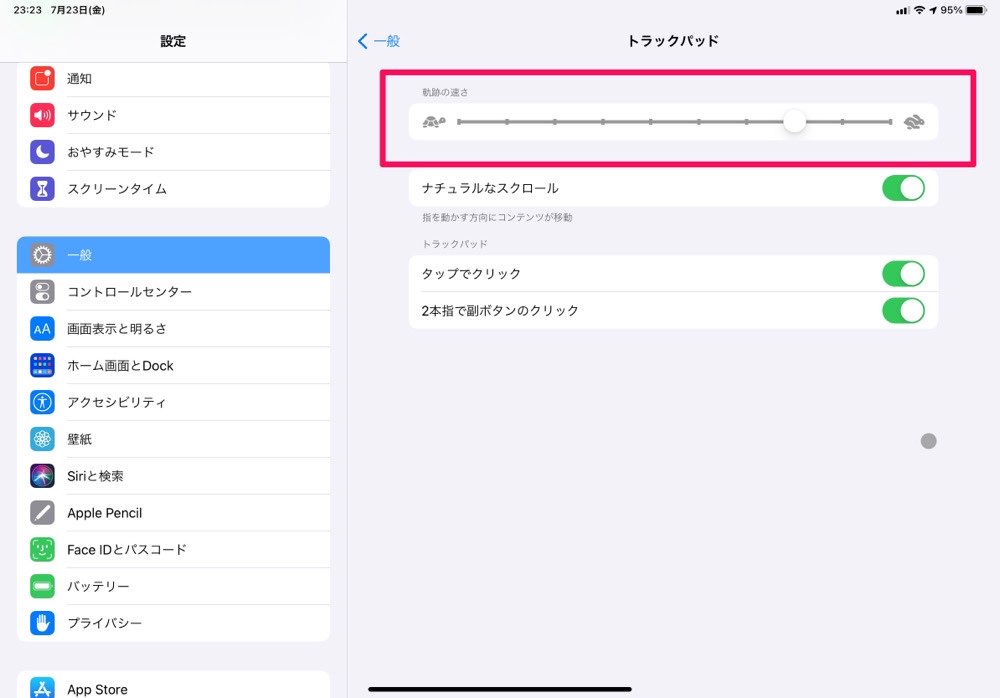
「設定」アプリ→「一般」→「トラックパッド」→ 「軌跡の速さ」
右側のウサギのアイコンの方へ移動させると、カーソルの速度が速くなります。
あまり速くしすぎてもやりにくいので、自分のちょうどいい速度で調整しましょう。
スクロールの速度の設定変更方法
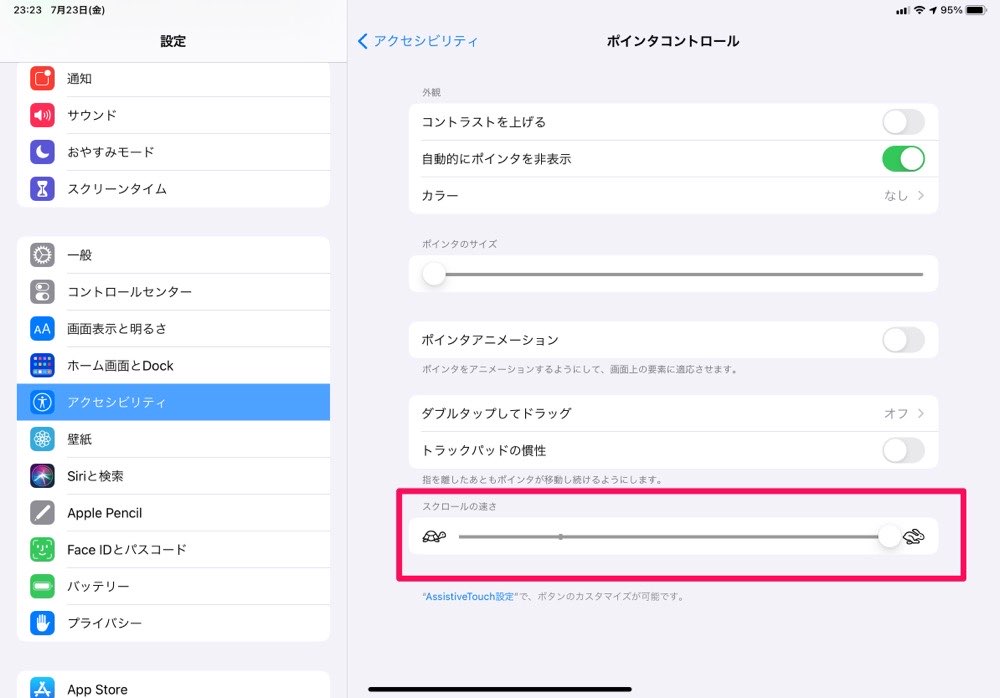
「設定」アプリ→「アクセシビリティ」→「ポインタコントロール」→ 「スクロールの速さ」
スクロール速度の設定変更は、設定場所が先ほどとは異なります。
右側のウサギのアイコンの方へ移動させると、スクロールの速度が速くなります。
まとめ
- Magic Keyboardのトラックパッドは小さい
- カーソル速度を速くすることで操作性が格段に向上
最初は心配だったトラックパッドのサイズですが、設定変更することでかなり使いやすくなました!
またMagic Keyboardのトラックパッドを使いやすくする他の設定もまとめているので、よければこちらの記事もお読みください。
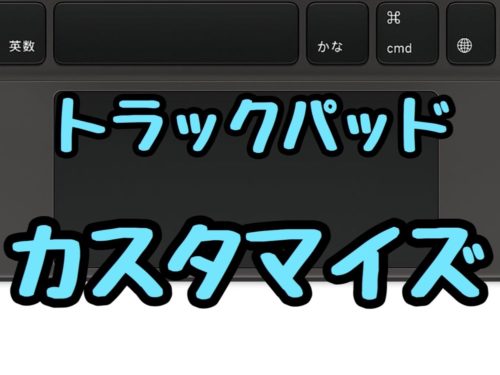

iPadが安く購入できるお店の価格調査と、1円でも安く購入する方法をまとめました!安く購入したい方はぜひご覧ください。